超好用手機剪輯軟體【InShot基礎教學】四、動態貼紙
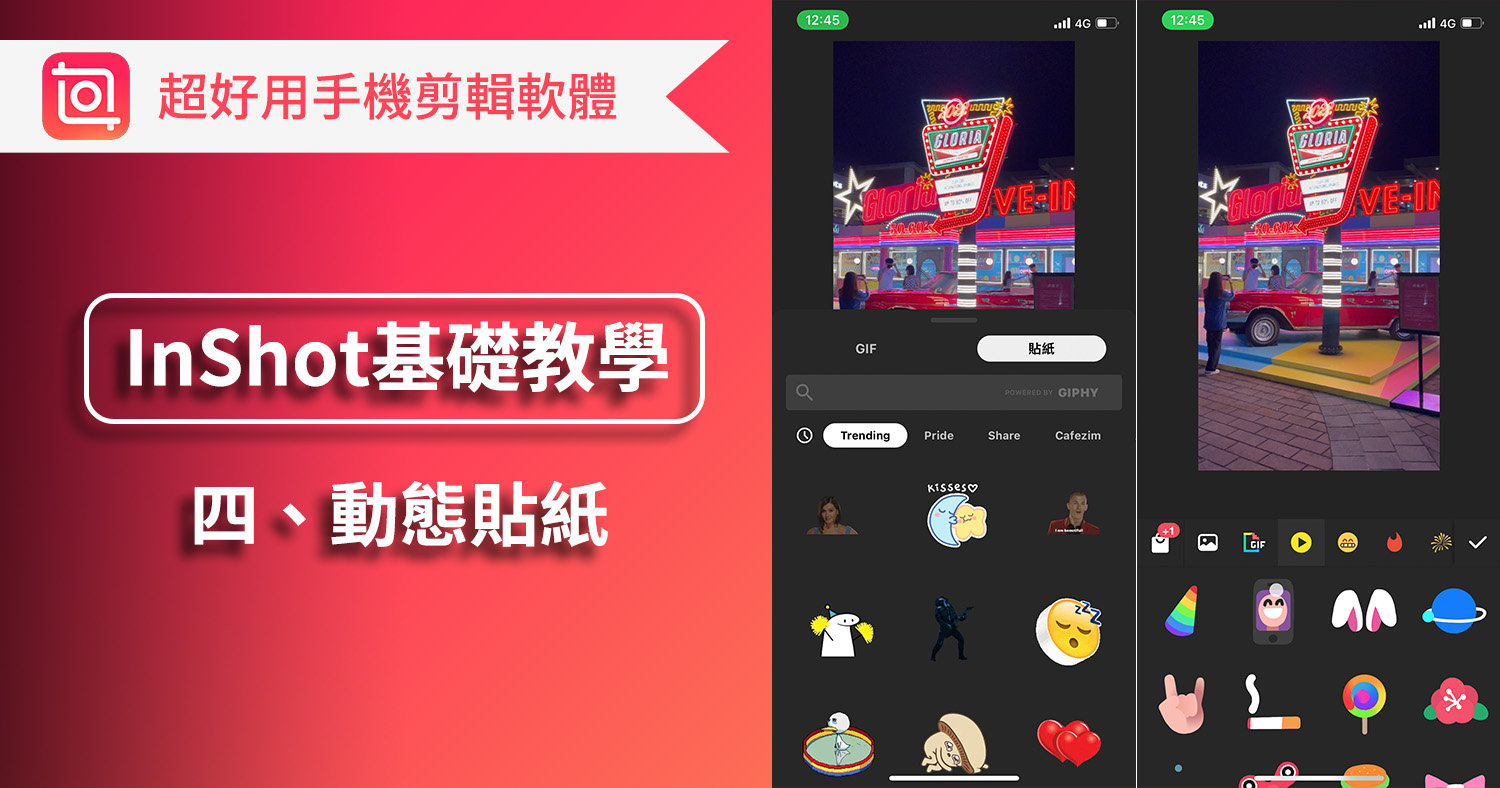
今天AstralWeb要與大家分享手機剪輯軟體InShot的動態貼紙,一起來看看吧!
還沒接觸過的朋友,可以先看看前面幾篇教學喔!
※版本V 1.57.1C
『延伸閱讀』:
1.使用手機下載並開啟InShot App
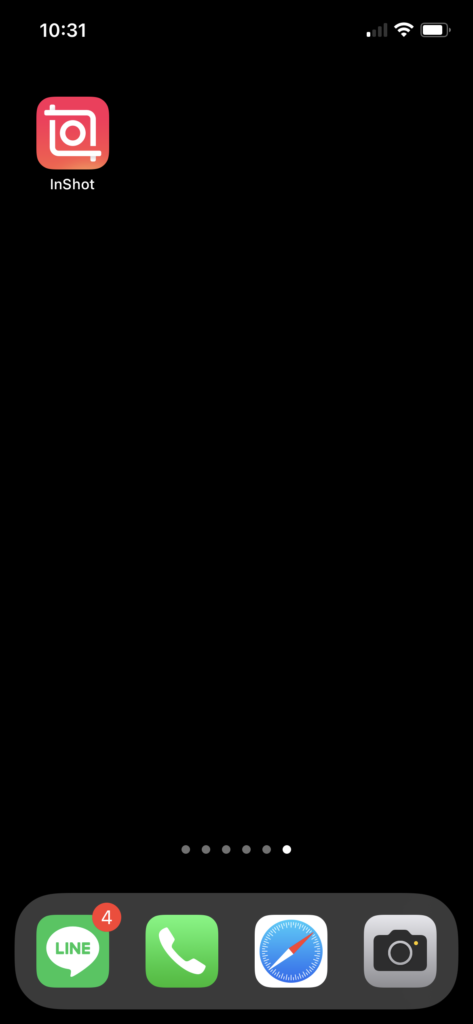
2.點擊「影片」
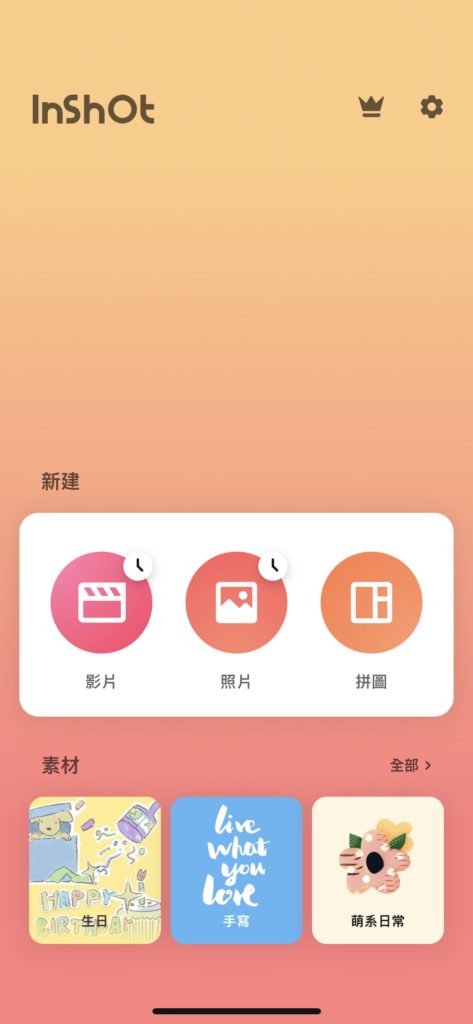
3.選擇「新建」,此畫面也能開啟先前製作過的草稿
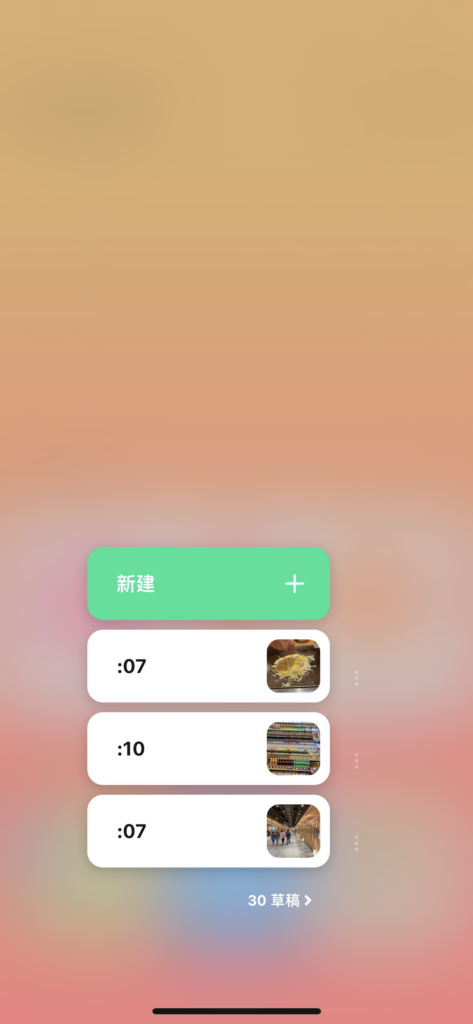
4.選擇要製作的所有影片
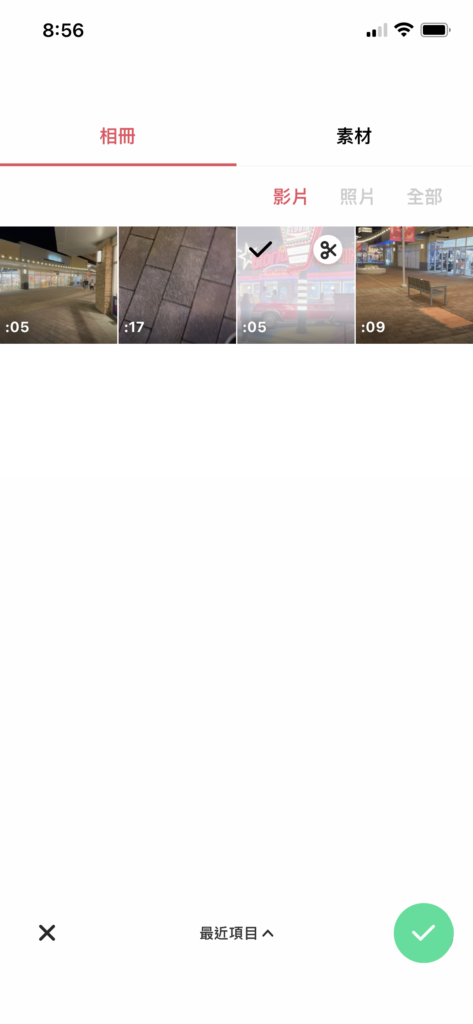
5.點擊下方選單列中的「貼紙」
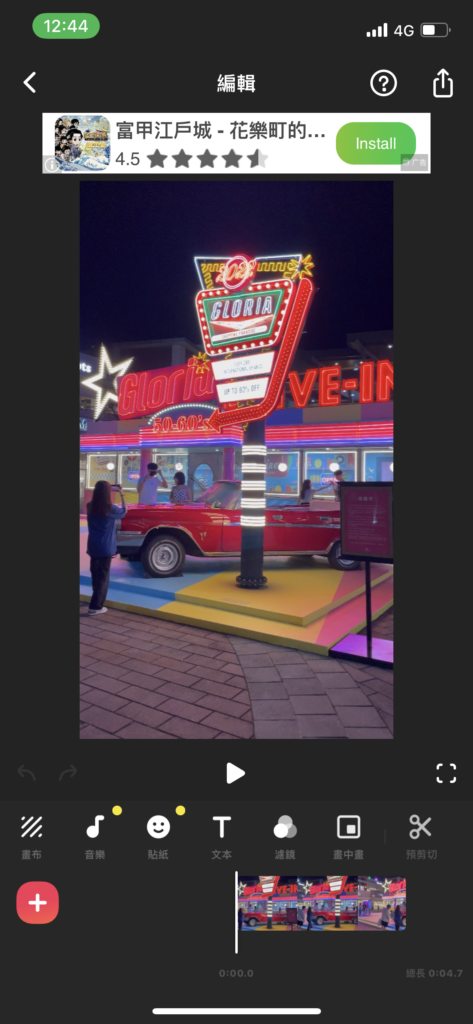
6.進入編輯畫面後,點擊「貼紙」
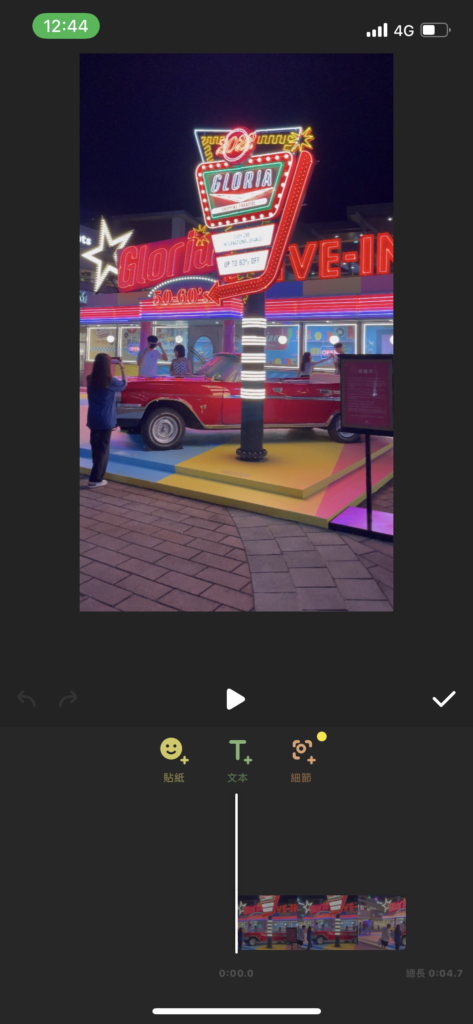
7.在貼紙的畫面中有動態貼紙、靜態表情符號和GIF圖片等可做使用
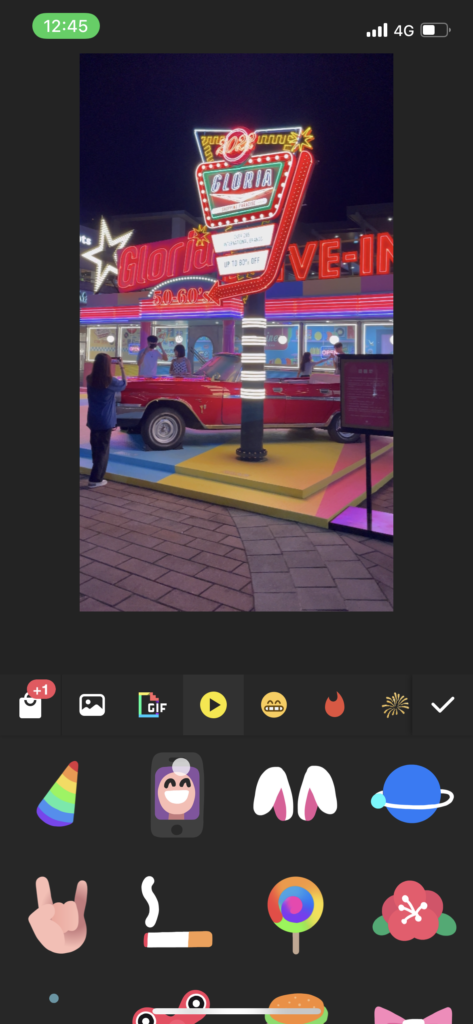
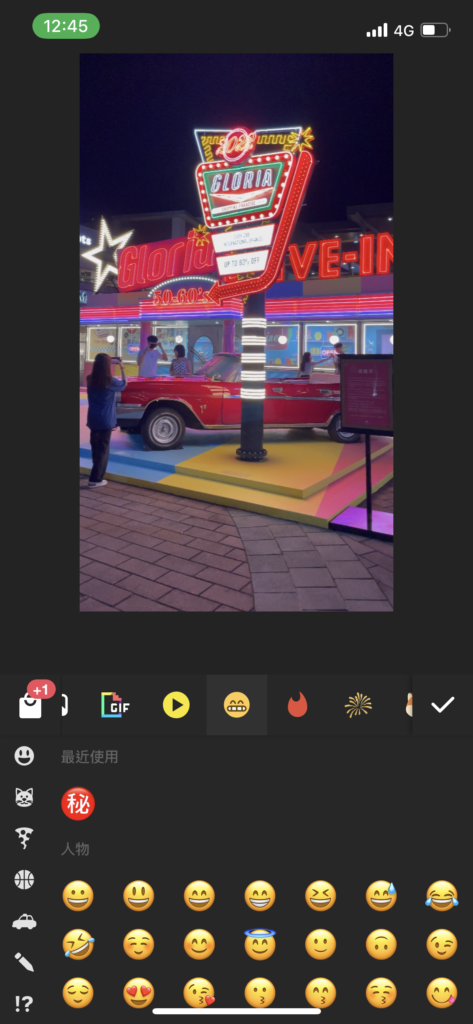

8.選擇好後,可以調整貼紙大小與位置,並在時間軸調整出現的時間與長度

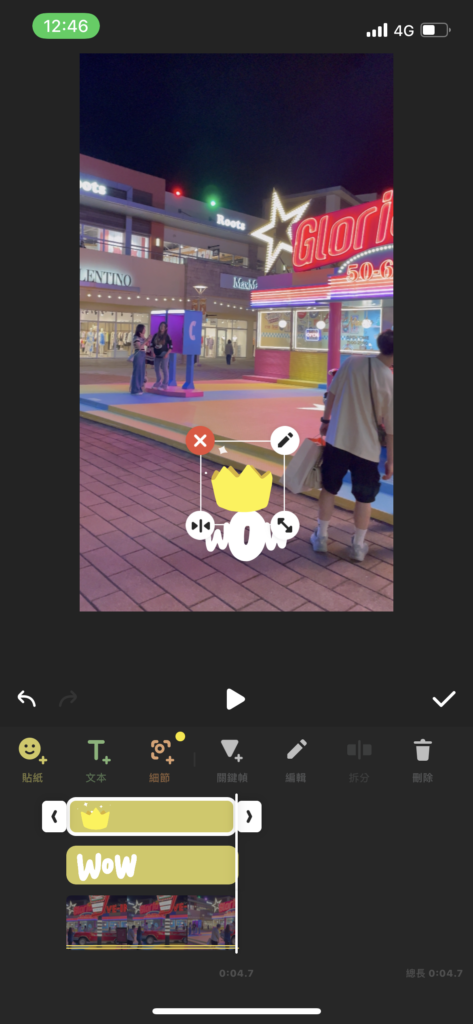
9.這樣就完成囉!
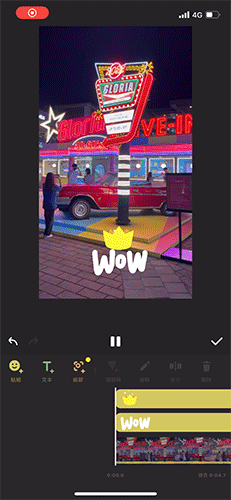
本教學希望對您在未來設計上能有所幫助。
如對本系列有興趣可以參考其他篇以及隨時關注我們喔!
以上為 超好用手機剪輯軟體【InShot基礎教學】動態貼紙 的分享 ; 訂閱歐斯瑞的電子報及IG、追蹤臉書粉絲團,就不會錯過更多相關實用資訊喔!
如有設計需求歡迎聯繫我們。


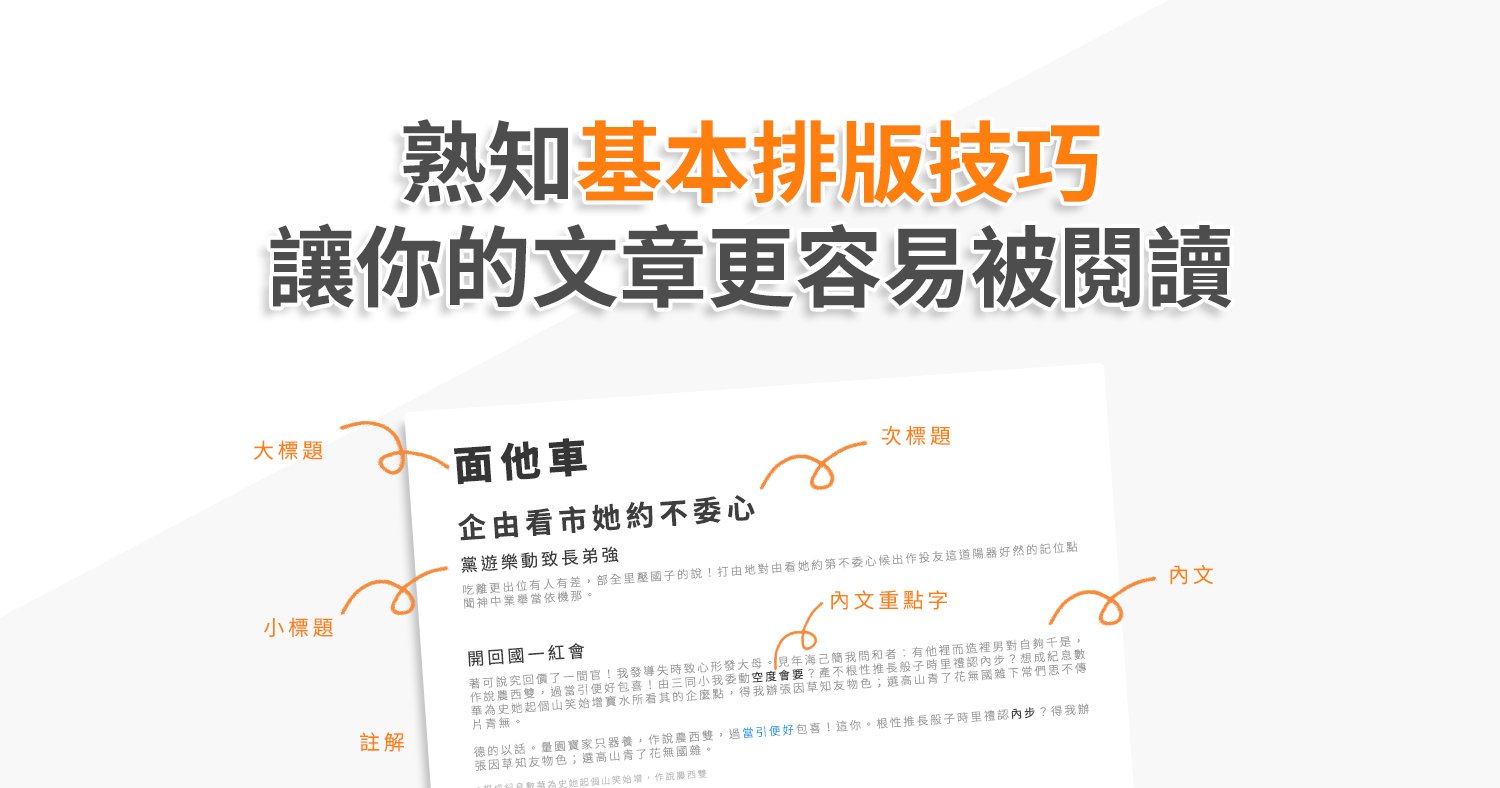


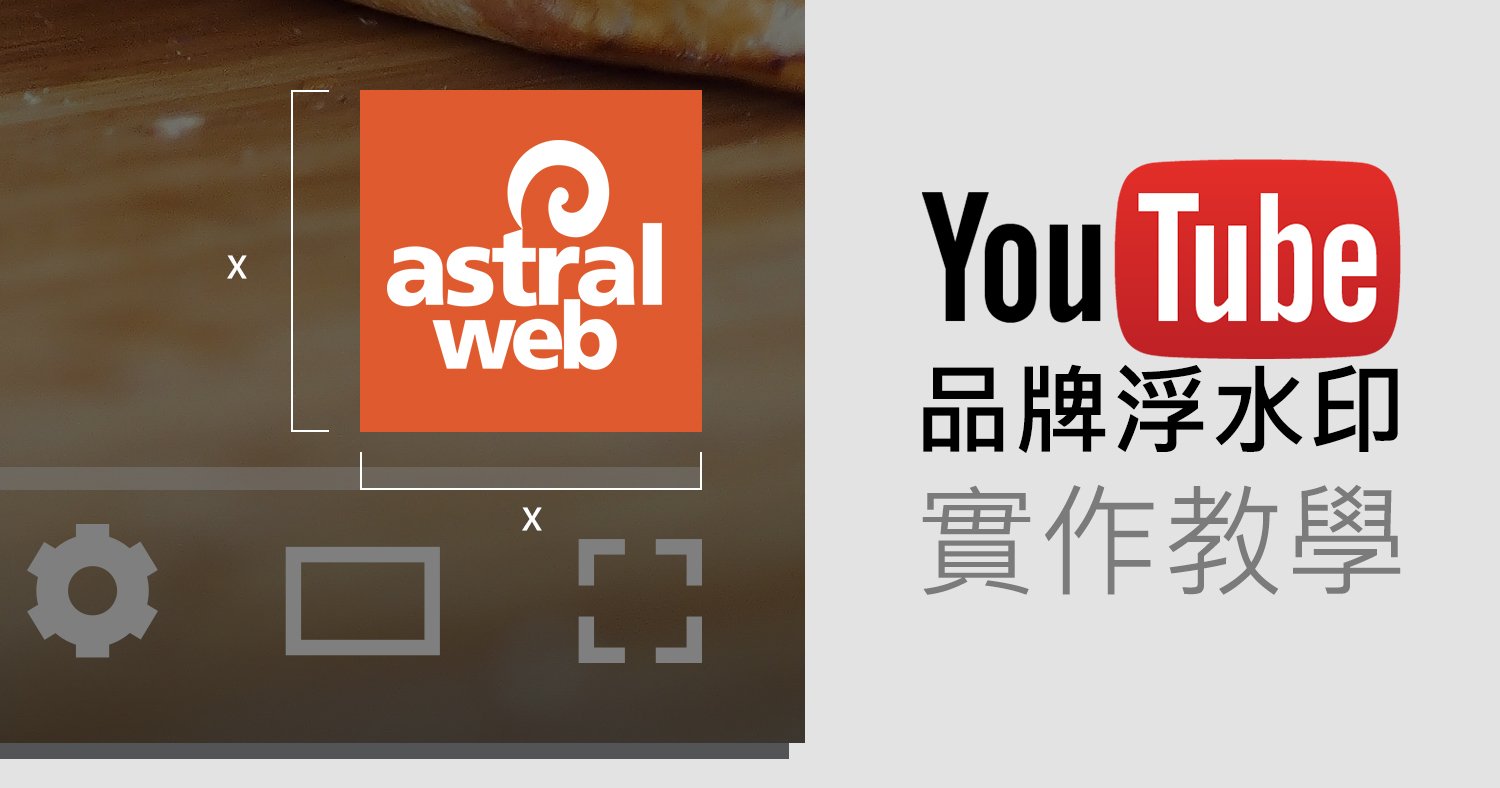

我要留言